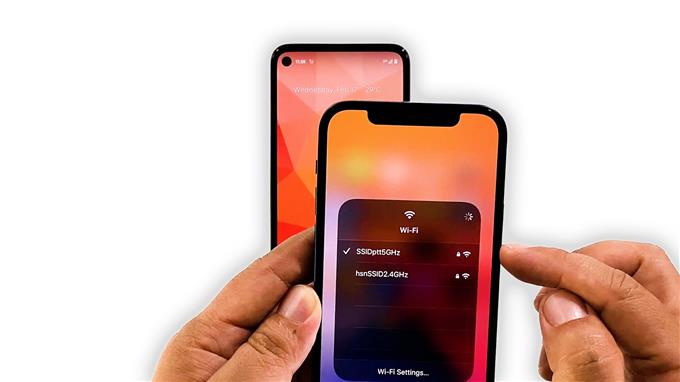ამ ვიდეოში ჩვენ გაჩვენებთ, თუ როგორ უნდა დააფიქსიროთ Google Pixel 5, რომელიც არ დაუკავშირდება Wi-Fi ქსელს. ჩვენ შევეცდებით განვიხილოთ რამდენიმე ფაქტორი, რამაც შესაძლოა პრობლემა გამოიწვია და ერთმანეთის მიყოლებით გამოვრიცხავთ, სანამ არ დავადგენთ მიზეზს და როგორ სწორად გამოვასწოროთ იგი. გააგრძელეთ კითხვა, რომ მეტი გაიგოთ ამის შესახებ.
კავშირის პრობლემები ნამდვილად არ არის ისეთი საერთო, რადგან სმარტფონები დღეს ბევრად უფრო მოწინავეა, ვიდრე წინა წლებში. ამასთან, პრობლემები ისევ და ისევ დგება და ქსელთან დაკავშირების შეუძლებლობა ყველაზე ხშირად გავრცელებულ ქსელურ პრობლემებს შორისაა. თუ თქვენ ერთ – ერთი მომხმარებელი ხართ, რომელსაც მსგავსი პრობლემა აქვს, აი, რა უნდა გააკეთოთ:
პირველი გამოსავალი: გადატვირთეთ თქვენი როუტერი და ტელეფონი

უმეტესად, როდესაც მსგავსი პრობლემა ხდება, პრობლემა შეიძლება იყოს თქვენს როუტერთან ან ტელეფონთან. ეს სულაც არ არის სერიოზული პრობლემა. ეს ყოველთვის შეგიძლიათ გაასწოროთ თქვენი მოწყობილობების გადატვირთვით.
ასე რომ, პირველი, რაც თქვენ უნდა გააკეთოთ, მხოლოდ ეს არის. გადატვირთეთ ტელეფონი და როუტერი და ნახეთ რა მოხდება. როგორ აკეთებთ ამას:
- გამორთეთ როუტერი განყოფილებიდან, ან უბრალოდ გათიშეთ კვების ბლოკი ძირითადი აპარატიდან.
- დატოვეთ მოწყობილობა დენის გარეშე ერთი ან ორი წუთი.
- ლოდინის დროს, 8 წამით დააჭირეთ ღილაკს ჩართვის ღილაკი. ეს აიძულებს მოწყობილობას გამორთოთ და გამორთოთ.
- მას შემდეგ, რაც Google- ის ლოგო გამოჩნდება, გაუშვით კვების ღილაკი და მიეცით მოწყობილობას საშუალება, გააგრძელოს ჩატვირთვის პროცესი.
- ახლა ჩართეთ როუტერი განყოფილებაში ან ხელახლა დააკავშირეთ კვების ბლოკი მთავარ აპარატთან.
მას შემდეგ, რაც ორივე მოწყობილობა დაასრულებს გადატვირთვას და როუტერი დაიწყებს სიგნალის მაუწყებლობას, მიეცით თქვენს Pixel 5 ქსელში ხელახლა დაკავშირება, თუ ამ დროს გადის თუ არა.
მეორე გამოსავალი: მიეცით სხვა მოწყობილობებს ქსელში ჩართვა

პრობლემების გადაჭრის სხვა პროცედურებზე გადასვლამდე, თქვენ უნდა გააკეთოთ ქსელის შემოწმება სხვა მოწყობილობებით. შეეცადეთ ნახოთ, თქვენს სხვა ტელეფონებს შეუძლიათ შეუერთდნენ იმავე ქსელს პრობლემის გარეშე, რადგან თუ ეს ასეა, პრობლემა შეიძლება შემოიფარგლოს თქვენი Pixel 5-ით.
ამასთან, თუ თქვენს სხვა მოწყობილობებს ქსელთან დაკავშირებაც არ შეუძლიათ, ამ ეტაპზე თქვენ უნდა დაურეკოთ თქვენი ინტერნეტ მომსახურების პროვაიდერთან და შეამოწმოთ ქსელი ან შეცვალოთ თქვენი როუტერი.
თუ ჩავთვლით, რომ თქვენს სხვა მოწყობილობებს შეუძლიათ ქსელთან დაკავშირება კარგად, შემდეგ გადადით შემდეგ გამოსავალზე.
მესამე გამოსავალი: აღადგინეთ ქსელის პარამეტრები

შემდეგი ლოგიკური რამ, რაც უნდა გააკეთოთ, თუ თქვენს სხვა მოწყობილობებს შეეძლებათ იმავე ქსელთან დაკავშირება პრობლემის გარეშე, თქვენი ტელეფონის ქსელის სერვისების გადაყენებაა. ამით ქსელის პარამეტრები დაუბრუნდება ნაგულისხმევ კონფიგურაციას. თუ ეს მხოლოდ მცირე ქსელის პრობლემაა, მაშინ ეს პროცედურა საკმარისი იქნება მისი გამოსასწორებლად. როგორ ხდება ეს:
- გახსენით თქვენი ტელეფონის პარამეტრების აპი.
- გადაახვიეთ ქვემოთ და შემდეგ შეეხეთ სისტემას.
- შეეხეთ Advanced- ს.
- შეეხეთ გადატვირთვის პარამეტრებს და შემდეგ შეეხეთ Wi-Fi- ს, მობილურისა და Bluetooth- ის გადაყენებას.
- შეეხეთ პარამეტრების გადატვირთვის ქვედა მარჯვენა კუთხეში.
- მოთხოვნის შემთხვევაში, შეიყვანეთ თქვენი ეკრანის დაბლოკვა.
- ხელახლა შეეხეთ პარამეტრების გადატვირთვის ქვედა მარჯვენა კუთხეში.
ქსელის გადატვირთვის დასრულების შემდეგ, შეეცადეთ ნახოთ თუ თქვენი Pixel 5 ახლა შეძლებს ქსელთან დაკავშირებას.
მეოთხე გამოსავალი: თქვენი ტელეფონის ქარხნის გადაყენება

წინა პროცედურების შესრულების შემდეგ და თქვენს Pixel 5 კვლავ ვერ შეძლებს თქვენს Wi-Fi ქსელთან დაკავშირებას, თქვენ აღარ გაქვთ სხვა გზა მისი გადაყენების გარდა. სანამ ეს მხოლოდ firmware– ს პრობლემაა, ქარხნის გადაყენება შეძლებს მის გამოსწორებას.
ამასთან, სანამ ამას ნამდვილად გააკეთებთ, დარწმუნდით, რომ შექმნათ თქვენი მნიშვნელოვანი ფაილებისა და მონაცემების სარეზერვო ასლი, რადგან ისინი წაიშლება. როდესაც მზად იქნებით, მიჰყევით ამ ნაბიჯებს თქვენი ტელეფონის გადასაყენებლად:
- გახსენით თქვენი ტელეფონის პარამეტრების აპი.
- გადაახვიეთ ქვემოთ და შემდეგ შეეხეთ სისტემას.
- შეეხეთ Advanced- ს.
- შეეხეთ გადატვირთვის პარამეტრებს და შემდეგ შეეხეთ ყველა მონაცემის წაშლას.
- შეეხეთ ყველა მონაცემის წაშლას ეკრანის ქვედა მარჯვენა კუთხეში. საჭიროების შემთხვევაში, შეიყვანეთ თქვენი PIN, შაბლონი ან პაროლი.
- თქვენი ტელეფონის შიდა მეხსიერებიდან ყველა მონაცემის წაშლისთვის შეეხეთ ყველა მონაცემის წაშლას.
გადატვირთვის შემდეგ, დააყენეთ თქვენი ტელეფონი ახალ მოწყობილობად და შემდეგ შეეცადეთ ნახოთ, თუ პრობლემა მოგვარებულია.
თქვენს ტელეფონს ახლა ქსელთან დაკავშირების შესაძლებლობა უნდა ჰქონდეს.
ეს ისაა, რაც უნდა გააკეთოთ თქვენი Google Pixel 5-ის გამოსასწორებლად, რომელიც არ დაუკავშირდება Wi-Fi ქსელს. ვიმედოვნებთ, რომ პრობლემების გადაჭრის გზამკვლევი დაგეხმარებათ ამა თუ იმ გზით.
თუ ოდესმე თქვენთვის ეს პოსტი გამოსადეგია, გთხოვთ, დაგვეხმაროთ ჩვენს YouTube არხზე გამოწერით, რათა გავაგრძელოთ სასარგებლო შინაარსის შექმნა. Მადლობა წაკითხვისთვის!